z mnoha dostupných webových prohlížečů, jako je Google Chrome, Firefox, Internet Explorer, je široce používaným prohlížečem Google Chrome. Jedná se o multiplatformní webový prohlížeč vydaný, vyvinutý a udržovaný společností Google. Je volně k dispozici ke stažení a použití. Všechny hlavní platformy jako Windows, Linux, iOS a Android podporují Google Chrome. Je také hlavní součástí Chrome OS, kde slouží jako platforma pro webové aplikace. Zdrojový kód prohlížeče Chrome není k dispozici pro žádné osobní použití.
Google Chrome je volbou číslo jedna mnoha uživatelů díky svým funkcím, jako je hvězdný výkon, Podpora doplňků, snadno použitelné rozhraní, Vysoká rychlost a mnoho dalších.
Kromě těchto funkcí však Google Chrome také zažívá některé závady stejně jako jakýkoli jiný prohlížeč, jako jsou virové útoky, pády, zpomalení a mnoho dalších.
kromě toho je dalším problémem to, že Google Chrome někdy automaticky otevírá nové karty. Kvůli tomuto problému se stále otevírají nové nechtěné karty, které zpomalují rychlost počítače a omezují aktivity procházení.
některé populární důvody tohoto problému patří:
- nějaký malware nebo viry se mohly dostat do vašeho počítače a nutí Google Chrome otevřít tyto náhodné nové karty.
- Google Chrome může být poškozen nebo jeho instalace je poškozena a způsobuje tento problém.
- některá rozšíření Google Chrome, která jste přidali, mohou být spuštěna na pozadí a kvůli jejich poruše Chrome automaticky otevírá nové karty.
- možná jste vybrali možnost Otevřít novou kartu pro každé nové vyhledávání v nastavení vyhledávání v prohlížeči Chrome.
pokud váš prohlížeč Chrome trpí stejným problémem a stále automaticky otevírá nové karty, nemusíte se obávat, protože existuje několik metod, pomocí kterých můžete tento problém vyřešit.
Fix Chrome stále otevírá nové karty automaticky
protože otevírání nových nežádoucích karet automaticky zpomaluje rychlost počítače spolu se snížením zážitku z prohlížení, takže je třeba tento problém vyřešit. Níže jsou uvedeny některé z několika metod, pomocí kterých lze výše uvedený problém vyřešit.
1. Upravte nastavení vyhledávání
pokud se pro každé nové vyhledávání otevře nová karta, může se v nastavení vyhledávání vyskytnout problém. Takže opravením nastavení vyhledávání v prohlížeči Chrome lze problém vyřešit.
Chcete-li změnit nebo opravit nastavení vyhledávání, postupujte takto.
1. Otevřete prohlížeč Google Chrome na hlavním panelu nebo na ploše.

2. Do vyhledávacího pole zadejte cokoli a stiskněte klávesu enter.

3. Klikněte na možnost Nastavení přímo nad stránkou výsledků.

4. Zobrazí se rozbalovací nabídka.
5. Klikněte na Nastavení vyhledávání.

6. Přejděte dolů a vyhledejte nastavení, kde se výsledky otevřou?

7. Zrušte zaškrtnutí políčka a otevřete každý vybraný výsledek v novém okně prohlížeče.

8. Klikněte na tlačítko Uložit.
po dokončení výše uvedených kroků nyní Chrome otevře každý výsledek vyhledávání na stejné kartě, pokud není uvedeno.
2. Zakažte aplikace na pozadí
Chrome podporuje mnoho rozšíření a aplikací, které běží na pozadí a poskytují užitečné informace, i když Chrome není spuštěn. To je skvělá funkce prohlížeče Chrome, protože budete mít čas od času oznámení i bez spuštění webového prohlížeče. Někdy však tyto aplikace a rozšíření na pozadí způsobují, že Chrome automaticky otevře nové karty. Takže pouhým vypnutím této funkce může být váš problém vyřešen.
Chcete-li zakázat aplikace a rozšíření na pozadí, postupujte takto.
1. Otevřete prohlížeč Google Chrome na hlavním panelu nebo na ploše.

2. Klikněte na tři svislé tečky v pravém horním rohu.

3. V nabídce klikněte na Nastavení.

4. Přejděte dolů a najdete Pokročilé klikněte na něj.

5. V části Upřesnit vyhledejte systém.

6. Pod ním zakažte pokračovat v spouštění aplikací na pozadí, když je prohlížeč Google Chrome uzavřen vypnutím tlačítka, které je k dispozici vedle něj.

po dokončení výše uvedených kroků budou aplikace a rozšíření na pozadí zakázány a váš problém může být nyní vyřešen.
3. Vymažte soubory cookie
soubory cookie v zásadě obsahují všechny informace o webových stránkách, které jste otevřeli pomocí prohlížeče Chrome. Někdy mohou tyto soubory cookie nést škodlivé skripty, což může vést k problému automatického otevírání nových karet. Tyto soubory cookie jsou ve výchozím nastavení povoleny. Vymazáním těchto souborů cookie může být váš problém vyřešen.
Chcete-li soubory cookie vymazat, postupujte takto.
1. Otevřete prohlížeč Google Chrome na hlavním panelu nebo na ploše.

2. Klikněte na tři svislé tečky v pravém horním rohu.

3. Klikněte na možnost Další nástroje.

4. Vyberte Vymazat data prohlížení.

5. Zobrazí se dialogové okno níže.
6. Zkontrolujte, zda je zaškrtnuto políčko vedle souborů cookie a dalších údajů o webu, a poté klikněte na Vymazat data.

po dokončení výše uvedených kroků budou všechny cookies vymazány a váš problém může být nyní vyřešen.
Přečtěte Si Také: Přístup K Počítači Vzdáleně Pomocí Vzdálené Plochy Chrome
4. Vyzkoušejte prohlížeč ur
pokud žádná z výše uvedených metod nevyřeší váš problém, je zde jedno trvalé řešení. Místo používání prohlížeče Chrome zkuste prohlížeč UR. Věci, jako je otevírání nových karet, se v prohlížeči UR automaticky nikdy nestanou.

prohlížeč UR se příliš neliší od prohlížeče Chrome a prohlížečů tohoto druhu, ale jde o soukromí, použitelnost a bezpečnost. Šance na jeho špatné chování jsou velmi menší a také vyžaduje velmi málo zdrojů a udržuje své uživatele v bezpečí a anonymitě.
5. Přeinstalujte Chrome
jak je uvedeno na začátku, pokud je instalace prohlížeče Chrome poškozena, budou se otevírat nové nežádoucí karty a žádná z výše uvedených metod nemůže nic dělat. Chcete-li tento problém zcela vyřešit, přeinstalujte Chrome. K tomu můžete použít odinstalační software, jako je Revo Uninstaller.
odinstalační software odstraní všechny nepotřebné soubory ze systému, což zabrání tomu, aby se problém v budoucnu znovu objevil. Před odinstalováním však nezapomeňte, že tím budou odstraněna všechna data prohlížení, uložené záložky a nastavení. Zatímco jiné věci lze znovu obnovit, to samé je obtížné se záložkami. Můžete tedy použít některý z následujících správců záložek k uspořádání důležitých záložek, které nechcete ztratit.
Top 5 správce záložek pro Windows:
- Dewey Bookmarks (rozšíření Chrome)
- Dragdis
- Evernote
- Chrome Bookmarks Manager
takže použijte některý z výše uvedených nástrojů k uspořádání důležitých záložek Chrome.
6. Prohledejte počítač na přítomnost malwaru
v případě, že se váš počítačový systém nakazí malwarem nebo virem, může Chrome automaticky otevřít nechtěné karty. Chcete-li tomu zabránit, doporučujeme spustit úplnou kontrolu systému pomocí dobrého a účinného antiviru, který odstraní malware ze systému Windows 10.
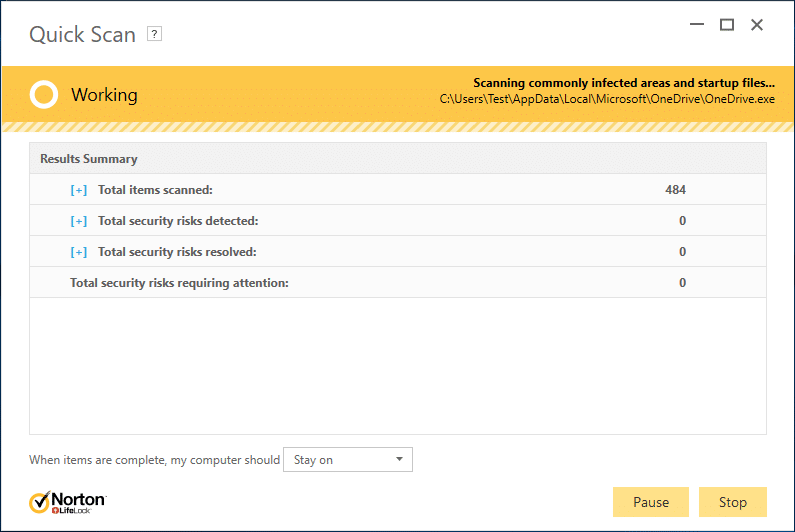
pokud nevíte, který antivirový nástroj je lepší, přejděte na Bitdefender. Je to jeden z široce používaných antivirových nástrojů většiny uživatelů. Můžete také nainstalovat další rozšíření zabezpečení Chrome, abyste zabránili útoku jakéhokoli viru nebo malwaru na váš systém. Například Avast Online, Blur, SiteJabber, Ghostery atd.

7. Zkontrolujte malware z prohlížeče Chrome
pokud se potýkáte s problémem, že se nové karty otevírají automaticky pouze v prohlížeči Chrome, existuje šance, že malware je specifický pro Chrome. Tento malware je někdy ponechán nejlépe hodnoceným antivirovým nástrojem na světě, protože je to jen malý skript optimalizovaný pro Google Chrome.
Chrome má však své vlastní řešení pro každý malware. Chcete-li v prohlížeči Chrome zkontrolovat malware a odstranit jej, postupujte takto.
1. Otevřete Chrome buď z hlavního panelu nebo na ploše.

2. Klikněte na tři svislé tečky v pravém horním rohu.

3. V nabídce klikněte na Nastavení.

4. Přejděte dolů a klikněte na pokročilé.

5. Přejděte dolů do části obnovit a vyčistit a klikněte na vyčistit počítač.

6. Nyní klikněte na Najít a postupujte podle pokynů na obrazovce.
Chrome najde a odstraní škodlivý software / malware z vašeho systému.
8. Resetujte Chrome na výchozí
dalším způsobem, jak vyřešit problém s automatickým otevíráním nových nežádoucích karet v prohlížeči Chrome, je resetování prohlížeče Chrome na výchozí. Ale nebojte se. Pokud jste použili svůj účet Google k přihlášení do prohlížeče Google Chrome, dostanete vše, co je na něm uloženo, zpět.
Chcete-li Chrome resetovat, postupujte takto.
1. Otevřete Chrome buď z hlavního panelu nebo na ploše.

2. Klikněte na tři svislé tečky v pravém horním rohu.

3. V nabídce klikněte na Nastavení.

4. Přejděte dolů a klikněte na pokročilé.

5. Přejděte dolů do části Reset a vyčištění a klikněte na Nastavení resetování.

6. Potvrďte kliknutím na tlačítko Reset.
počkejte nějakou dobu, protože Chrome bude trvat několik minut, než se resetuje na výchozí. Po dokončení se přihlaste pomocí svého účtu Google a problém může být vyřešen.
doporučeno: Oprava stránky ahead obsahuje škodlivé programy upozornění na Chrome
doufejme, že pomocí některé z výše uvedených metod lze problém s automatickým otevíráním nových karet Chrome vyřešit.